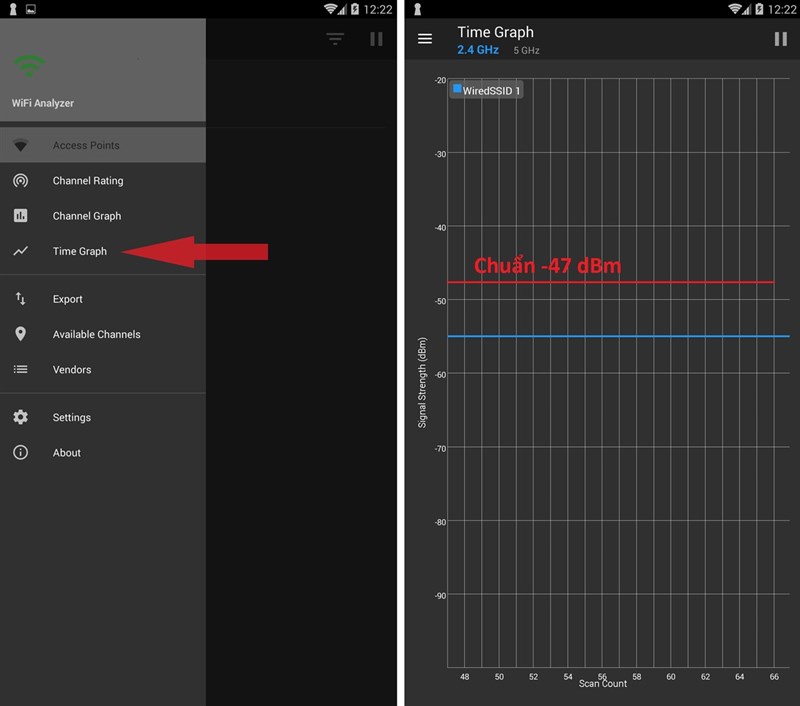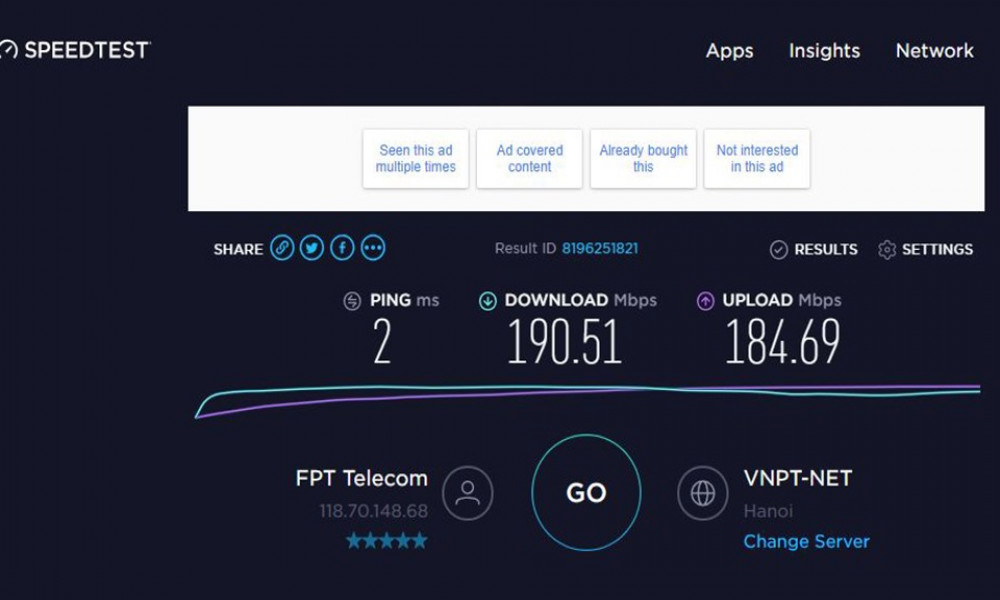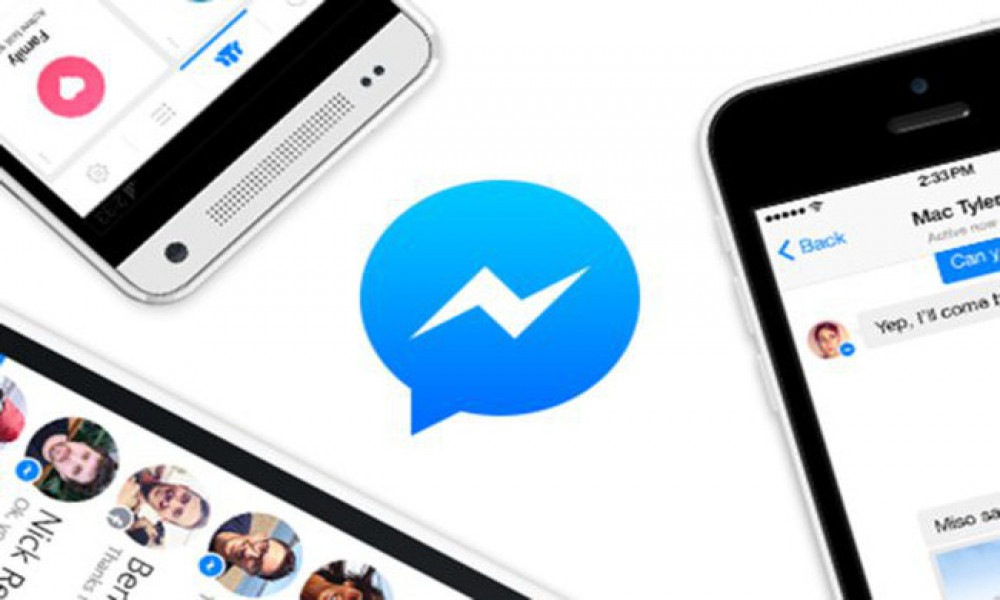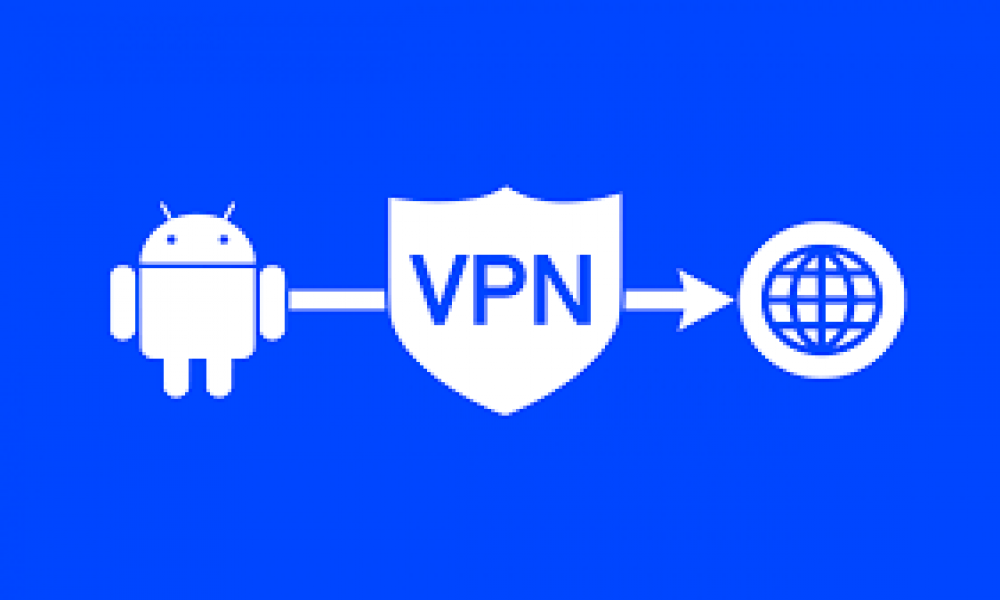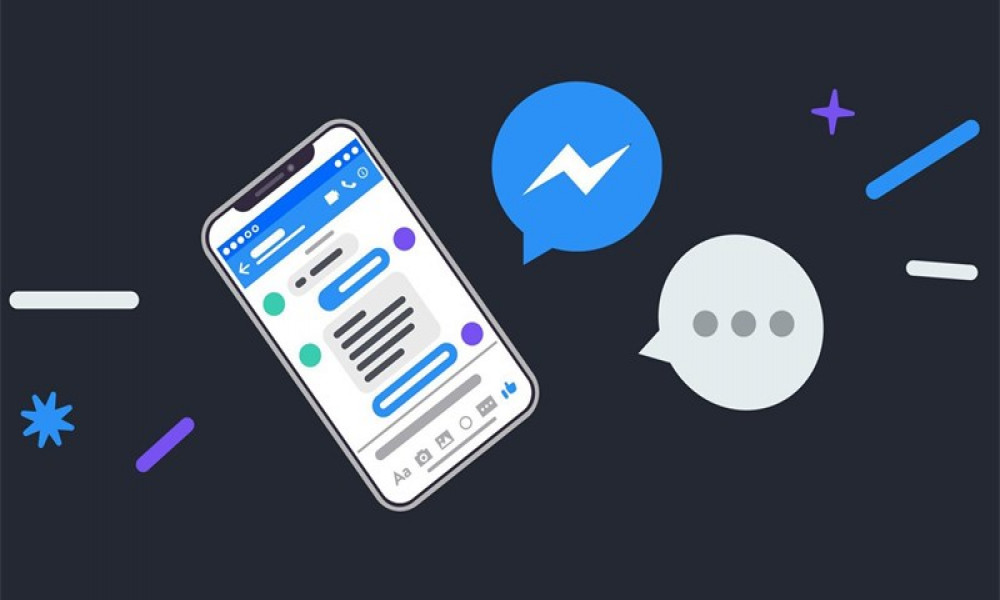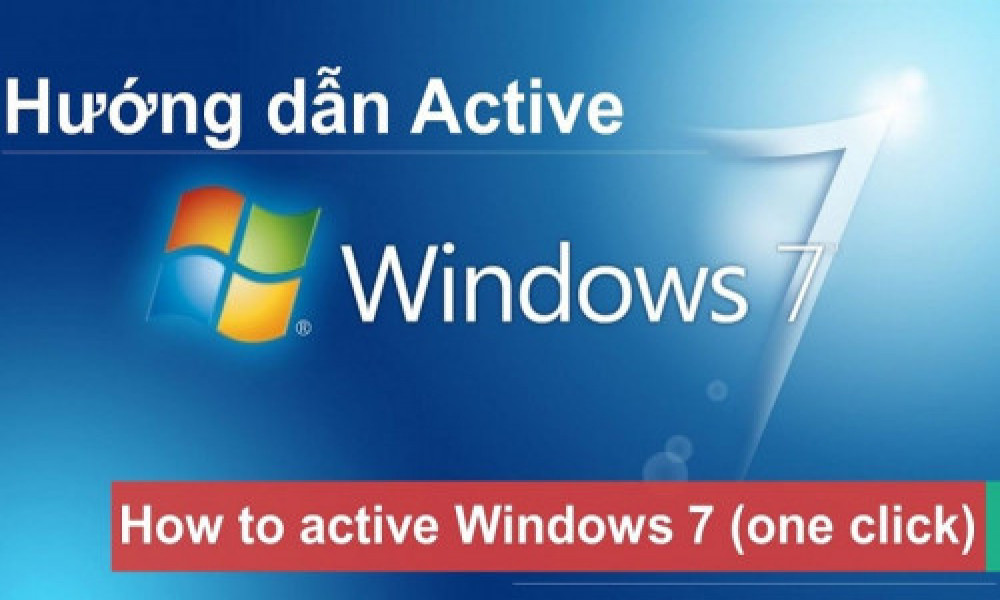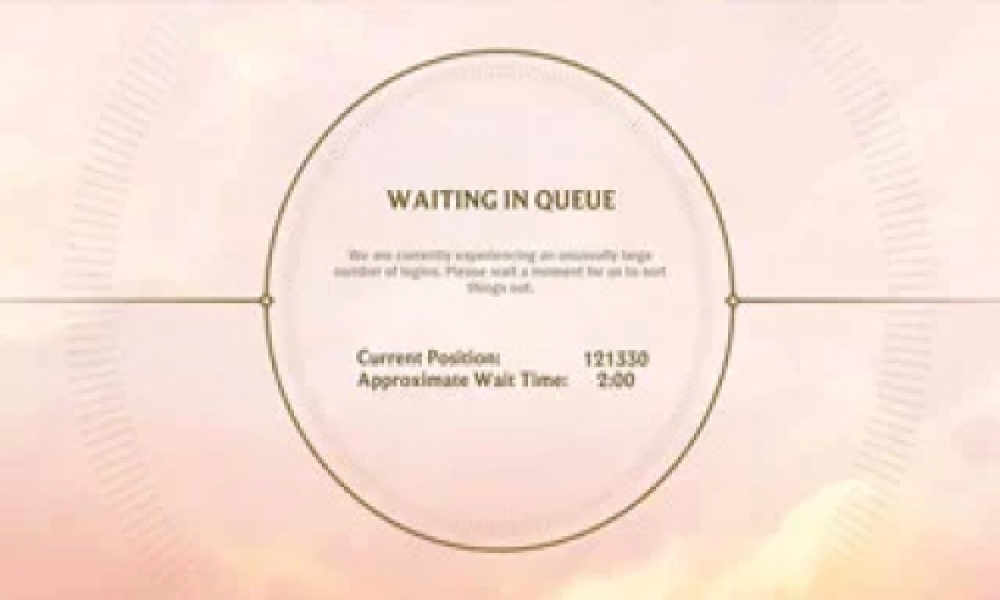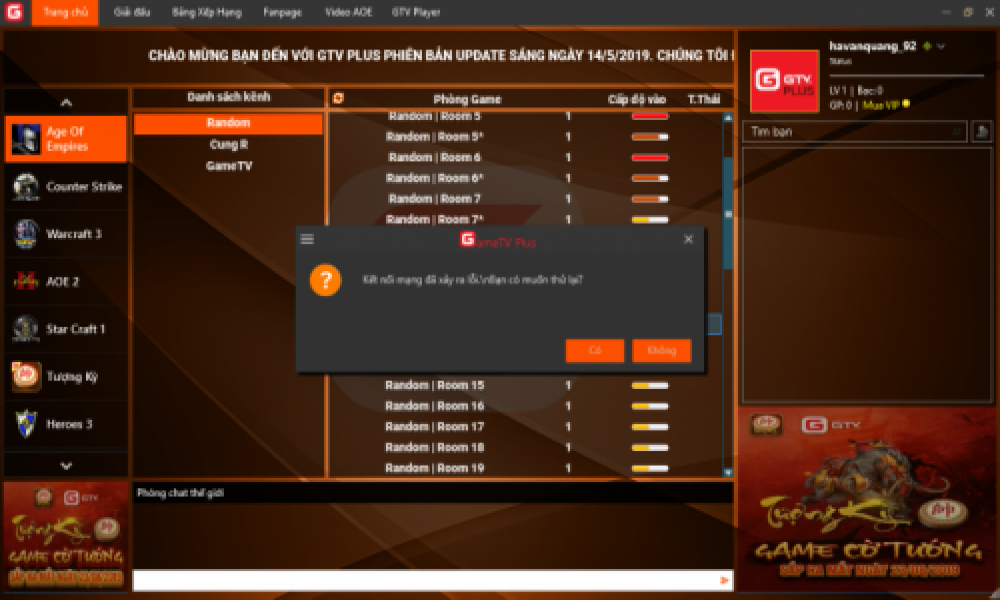6 thủ thuật tăng tốc độ Wi-Fi trên smartphone hiệu quả nhất
Nếu điện thoại của bạn thường xuyên xảy ra tình trạng bắt sóng Wi-Fi kém, mạng chập chờn hoặc đôi khi không thể truy cập bất kỳ thứ gì trên internet. Vậy nguyên nhân từ đâu và cách khắc phục như thế nào? Cùng tìm hiểu nhé!

Nếu điện thoại của bạn thường xuyên xảy ra tình trạng bắt sóng Wi-Fi kém, mạng chập chờn hoặc đôi khi không thể truy cập bất kỳ thứ gì trên internet. Vậy nguyên nhân từ đâu và cách khắc phục như thế nào? Cùng tìm hiểu nhé!
Vấn đề bắt sóng Wi-Fi kém trên điện thoại được lý giải từ rất nhiều nguyên nhân, và mình có thể tóm gọn cho bạn các vấn đề chính sau:
- Công nghệ xử lý tín hiệu Wi-Fi trên smartphone có vấn đề (phần cứng lỗi hay phần mềm cũ)
- Nguyên nhân từ sóng nguồn Wi-Fi (nhiễu, chập chờn).
- Vị trí bắt sóng tín hiệu không ổn định.
Và sau đây là cách khắc phục vấn đề bắt Wi-Fi kém trên smartphone:
Thay đổi băng tần nhận sóng trên smartphone thành 5 Ghz
Phần lớn các thiết bị phát Wi-Fi ngày nay đều chuyển sang sử dụng băng tần 5 Ghz để truyền tải tín hiệu vì chất lượng và độ ổn định cao hơn 2.4 Ghz. Tuy nhiên, nhiều thiết bị điện thoại lại không tận dụng tối đa điều này khi vẫn trung thành với 2.4 Ghz.
Để chuyển điện thoại từ băng tần 2.4 Ghz thành 5 Ghz bạn có thể thực hiện theo hướng dẫn sau:
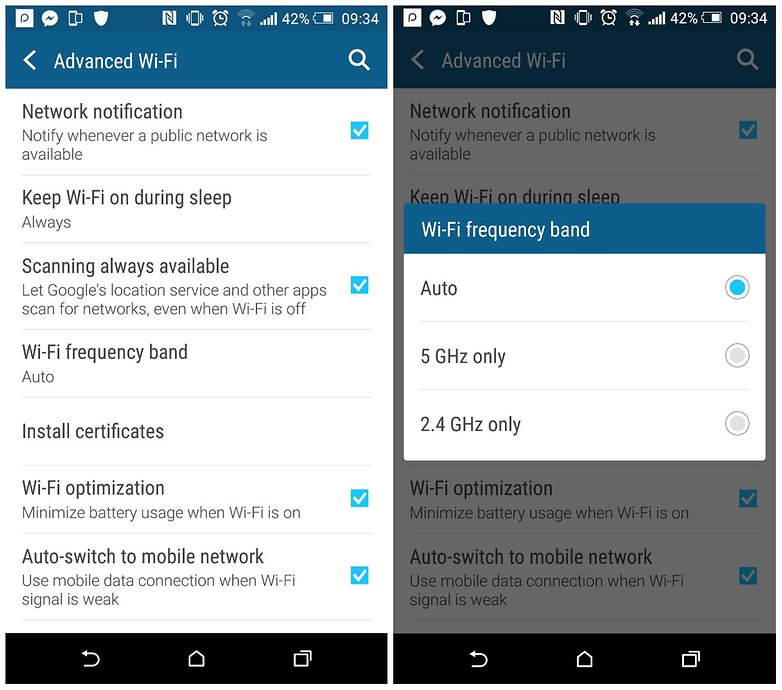
- Cài đặt > Wi-Fi > Nâng cao > Dải tần Wi-Fi > Chọn vào Tự động và chuyển sang 5.0 Ghz.
Nơi tốt nhất để truy cập Wi-Fi
Việc mạnh hay yếu của Wi-Fi được quy ước bằng cường độ tín hiệu (dBm), theo khuyến cáo mức độ tín hiệu phải nằm trong khoảng -110 dBm (nghĩa là sóng rất yếu) tới -47 dBm (sóng rất khoẻ).
Vì thể càng về gần -47 dBm thì điện thoại đạt mức thu nhận sóng tốt nhất, và để kiểm tra vị trí sử dụng của bạn có nằm gần mốc khỏe hay không thì hãy tải về công cụ sau:
- Tải về WiFiAnalyzer
Tại giao diện chính, bạn chọn vào More (biểu tượng 3 chấm) > Time Graph. Nếu đồ thị càng gần -47 dBm thì xin chúc mừng bạn đang ở khu vực có sóng mạnh, ngược lại nếu cường độ yếu thì bạn phải di chuyển xung quanh nơi ở để tìm vị trí tốt nhất khi kết nối Wi-Fi.
Chủ động tránh kết nối với Wi-Fi kém
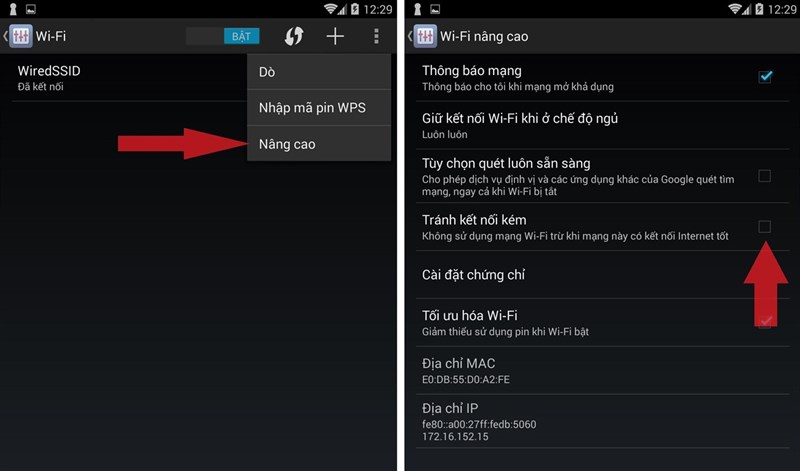
Đây là tính năng khá hay và có sẳn trên smartphone Android, nếu bạn đang ở vùng phủ sóng có nhiều Wi-Fi mở nhưng không biết sử dụng mạng nào để cho tốc độ kết nối tối đa.
Ngay lúc này bạn có thể vào Cài đặt > Wi-Fi > Nâng cao > Kích hoạt tính năng "Tránh kết nối kém". Như vậy, điện thoại của bạn sẽ tự động lựa chọn mạng Wi-Fi có tốc độ tốt nhất.
Cầm đúng cách
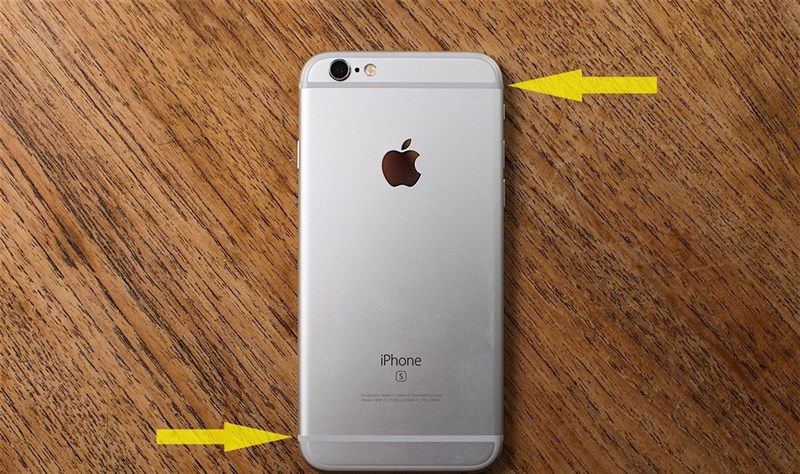
Nếu để ý, bạn sẽ thấy dãy nhựa chạy dọc theo thân máy trên các smartphone kim loại nguyên khối. Đây chính là nơi thu phát tín hiệu sóng của điện thoại, và hãy đảm bảo rằng bạn không che chắn chúng trong quá trình sử dụng.
Vị trí đặt Router
Đôi khi vị trí của Router sẽ quyết định đến chất lượng sóng mạnh hay yếu. Nếu bạn thường xuyên gặp phải trường hợp điện thoại người bên cạnh lúc nào cũng bắt sóng và truy cập phà phà, còn trên smartphone của mình thì như rùa bò.
Thì có thể vị trí đặt Router và vị trí sử dụng điện thoại không phù hợp, tín hiệu Wi-Fi được phát ra đã bị chặn hoặc hấp thụ gần hết trước khi đến điện thoại của bạn.
Để nghiên cứu rõ hơn vấn đề này bạn có thể tải về và trải nghiệm ứng dụng mô phỏng Wi-Fi sau:
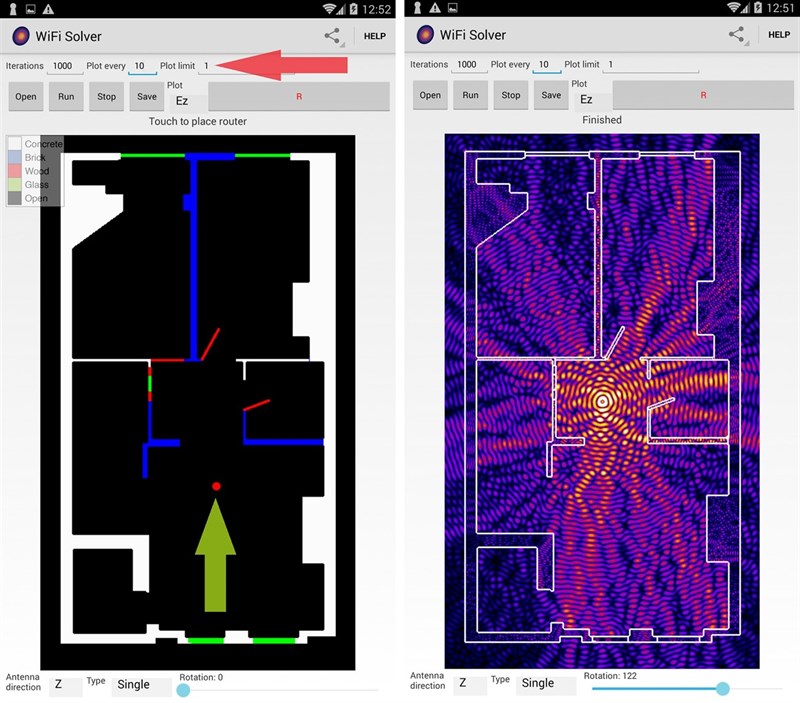
- WiFi Solver FDTD.
Sau khi cài đặt bạn khởi động ứng dụng > Chọn vị trí đặt Modem cần mô phỏng > Nhập vào các thông số (ảnh trên) > Nhấn vào Run để bắt đầu. Công cụ này sẽ giúp bạn biết được nên đặt thiết bị phát Wi-Fi ở đâu để smartphone nhận được tín hiệu tốt nhất.
Tạo chảo thu sóng
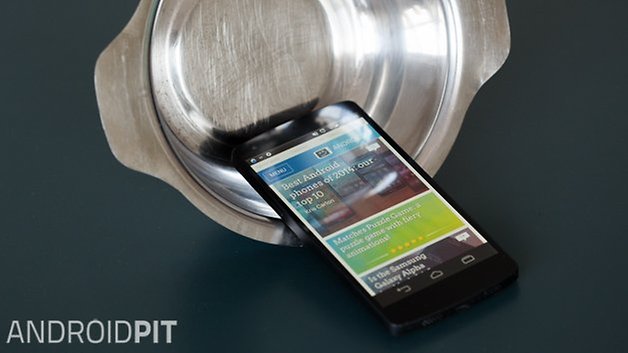
Tuy đây là cách khá "bựa" nhưng sẽ giúp bạn trong trường hợp smartphone chỉ bắt được 1 cột sóng Wi-Fi và chất lượng kết nối quá kém.
Cách làm khá đơn giản, bạn chỉ cần kiếm cho mình 1 cái bát hoặc vật dụng bằng kim loại có hình dáng giống như chảo thu sóng parabol. Sau đó hướng về nguồn phát WI-Fi và đặt điện thoại ở mặt trước chảo để sử dụng.
Hy vọng với những thủ thuật trên sẽ giúp bạn cải thiện được chất lượng Wi-Fi trên smartphone. Và đừng quên chia sẻ với bạn bè nếu thấy hữu ích nhé!

Theo dõi VnCoder trên Facebook, để cập nhật những bài viết, tin tức và khoá học mới nhất!